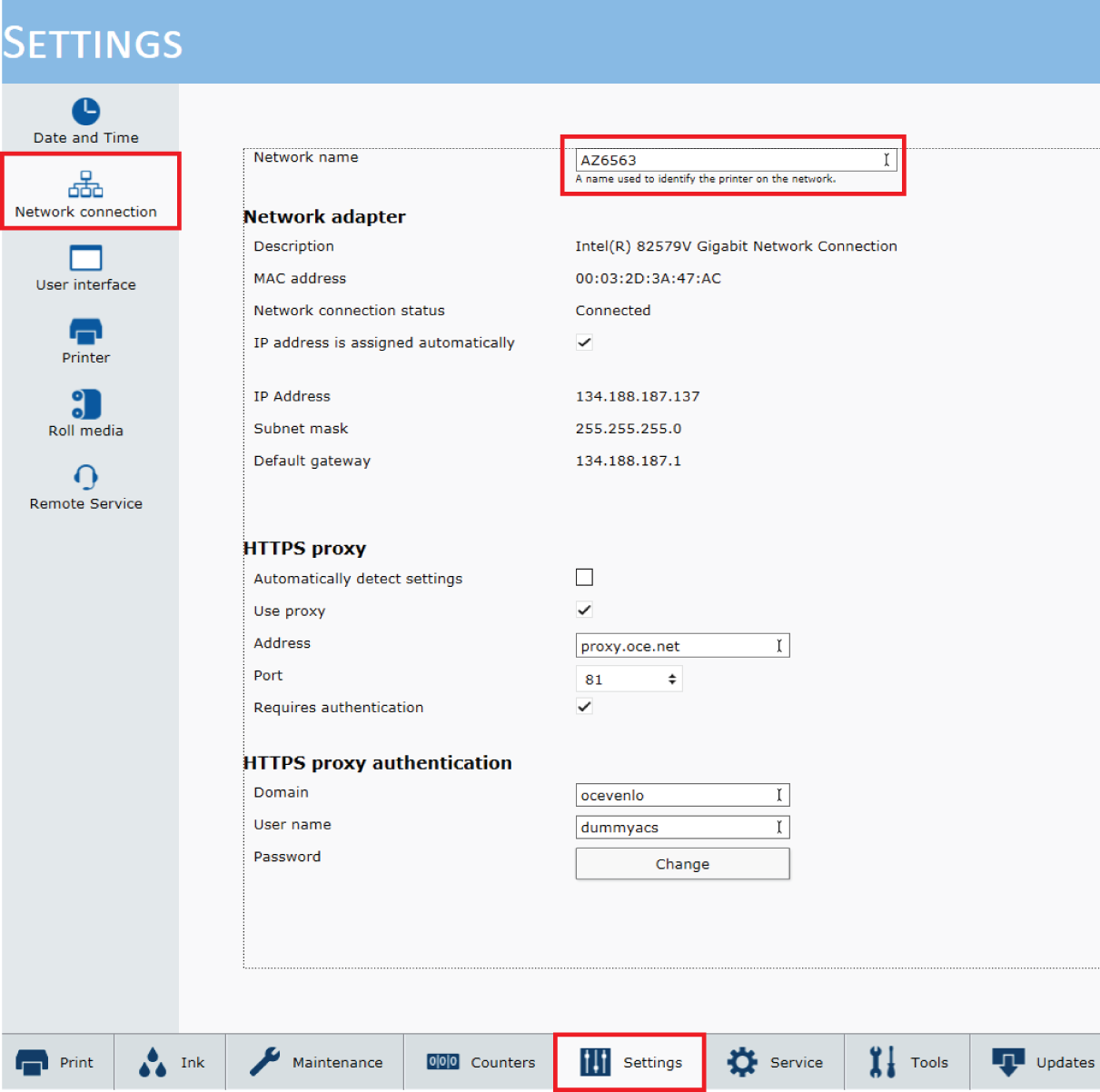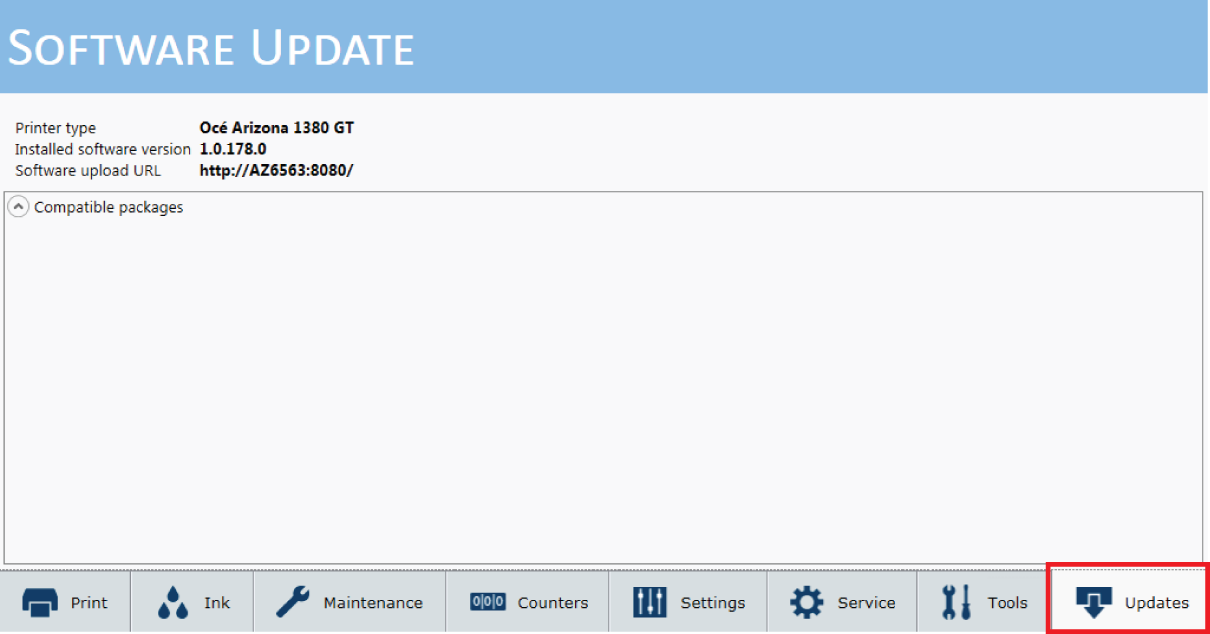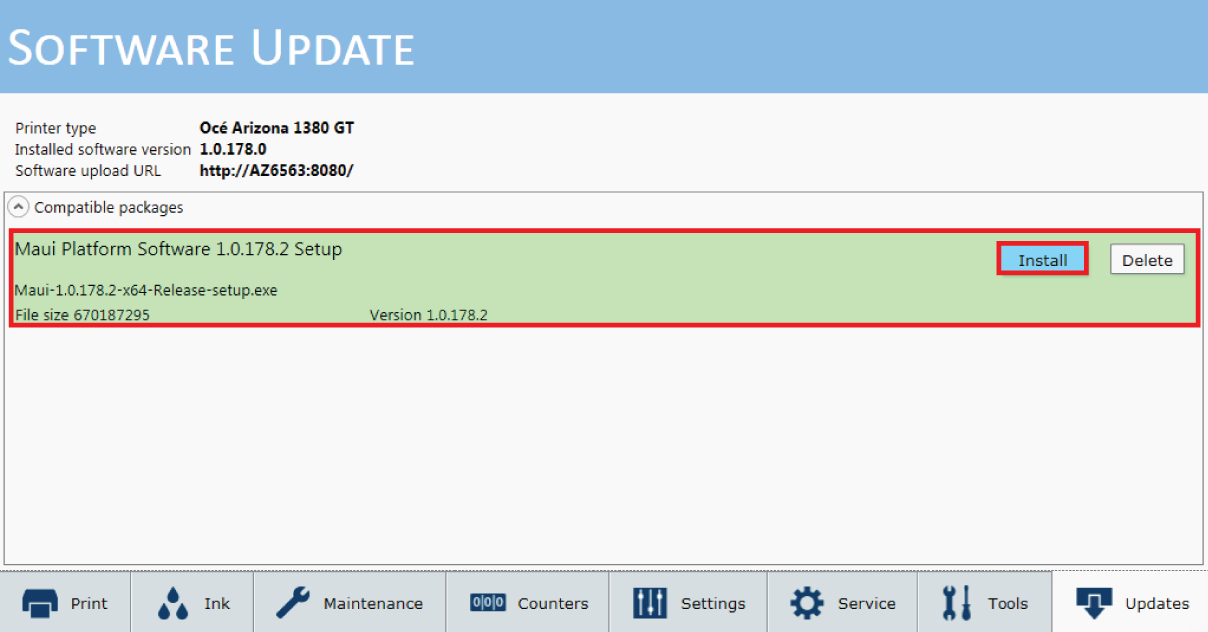Introduktion
Om du inte vill använda Remote Service till att automatiskt hämta programuppdateringar, kan du ladda ner programuppdateringar för hand. Följ anvisningarna nedan när du får ett meddelande från din lokala servicerepresentant att en programvaruversion finns tillgänglig.
Arbetsordning
-
Besök https://graphiplaza.cpp.canon.
-
Gå till [Printer Support Customer].
-
Välj din Arizona-skrivarmodell.
-
Klicka på [Printer Software].
-
Ladda ner den zippade programuppdateringsfilen och packa upp den med lösenordet tillgängligt från din lokala servicerepresentant.
-
På manöverpanelen klickar du på .
-
Gå till http://[Network name]:8080/ för att navigera till din Arizona-skrivare, t.ex. i exemplet nedan är skrivarens adresshttp://AZ6563:8080/.
-
Webbsidan för skrivaren öppnas. Välj [Update software].
-
På sidan för programuppladdning välj [Browse] och navigera till paketet med den zippade programuppdateringen (steg 5).
-
Klicka på [Upload] för att överföra programuppdateringspaketet till din Arizona-skrivare.
-
På manöverpanelen klickar du på [Updates].
-
Det nya programuppdateringspaketet kommer att finnas tillgängligt. Klicka på [Install].